ポータルから使うスケジューラーサービス
こんにちは、はるたまです。むしろ「こんばんは」な時間帯ですが気にするな。
きょうはWindows Azure Advent Calendar の15日目ということで書きます。
12月12日にわれらのボスScott Guthrie(通称・赤シャツ)のブログでいきなりアナウンスしてくれましたが、これまでAPI経由でしか触れなかったスケジューラーサービスがポータルページに統合されました。いぇい。
ということで、今日はポータルからのスケジューラーサービスの使い方です。
使い始める前に
スケジューラーサービスは現状でプレビュー機能です。正式な機能では無いため、使用を開始するためにはプレビュー機能のページから有効にする必要があります。特に制限があるわけではないので、機能を有効にしてしばらくすると「スケジューラーが有効になったよ」というメールが来るはずです。
どうやって使うのか
スケジューラーサービスは、指定した時間になったら、指定したURLに対してWebのリクエストを投げてくれるサービスです。
まずはポータルサイトからアクセスして、
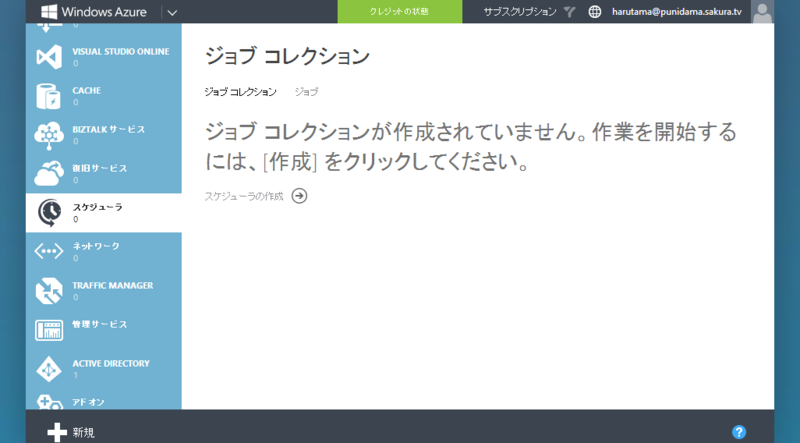
左下にある「作成」をクリックして
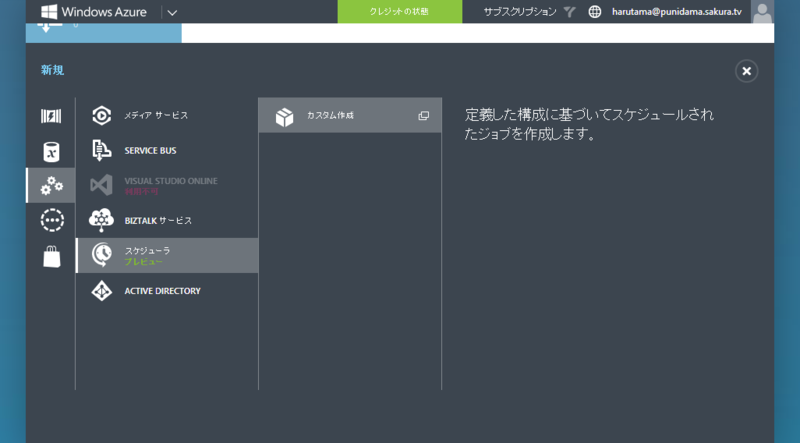
とりあえず作ってみましょう。
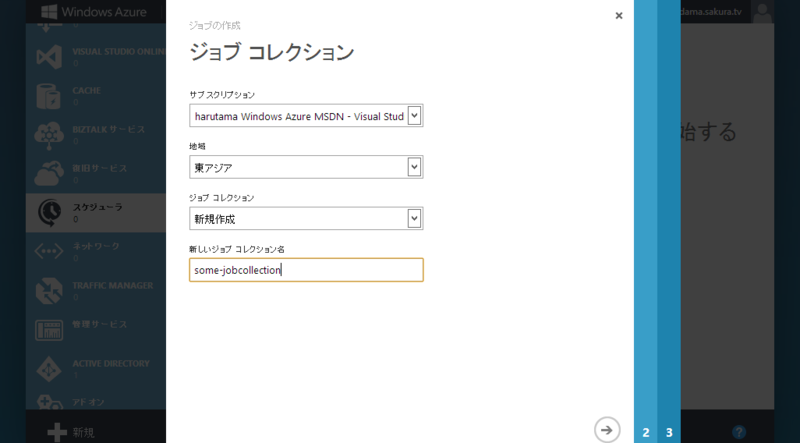
まずはジョブコレクションと呼ばれるものを作ります。言ってみればジョブの入れ物で、配置されるデータセンターの場所や、課金されるサブスクリプションを指定します。
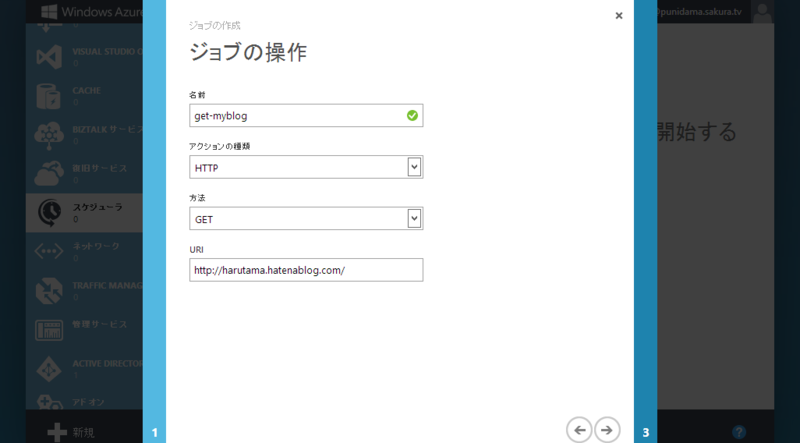
次に、どこのURLに対してどんなメソッドでリクエストを送信するのか指定します。
HTTPやHTTPSでリクエストを送信するだけでなく、Queueストレージにメッセージを突っ込むこともできます。Queueを監視しているクラウドサービスに対して、定時ごとに何かしてほしいという要求にも対応できるかと思います。
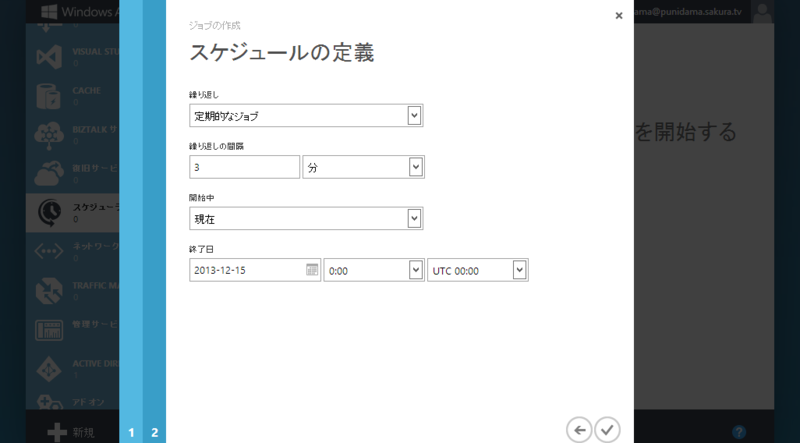
最後にリクエストをどんなタイミングで送信するかを指定します。
実は有料プランと無料プランで指定できる内容が違うんですが、そこは後で。
さて、こうしてしばらくほったらかしにするとAzureさんが順調にジョブを実行してくれます。実行したジョブが結局どうなったかは、これもポータルサイトから確認することができます。
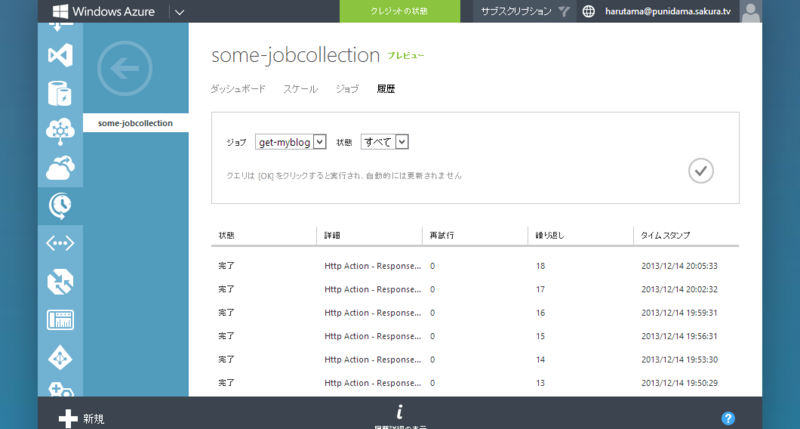
こんな感じで実行されていますね。中央下にある「履歴詳細の表示」からレスポンスのヘッダを含めてすべての結果が参照できます。
無料とと有料の違いって何?
スケジューラーの料金はここにまとまっています。無料プランと標準プランがありますが、最大の違いはジョブを実行する間隔を指定する際に、無料プランの場合は時間単位の指定になるのに対して、標準プランでは分単位での指定が可能です。
ポータルから無料プランで指定できる範囲はこんな感じですが

有料では分単位での指定ができますね。

何に使えば良いのか?
定時で指定したURLに対してリクエストを送ってくれるので、自分のBlogがあるURLに対してGETを送るように指定すると「今日もたくさんの人が俺のBlogを見てくれている!」という気分になることができますが、本来の使い方ではないと思われます。
たとえば、外からのリクエストでバックアップを実行するようなサービスのトリガーとして使ったりできますし、監視用のサービスに対して定期的にリクエストを送り続けることで、サービスの健全性を監視するなんてこともできるでしょう。
現状では200じゃないステータスコードでレスポンスが返ってきたときに、誰かに対してメールを送るなどの機能が入っていないので、監視の用途にはちょっと制限されるかもしれません。
Windows Azure の各機能に対してはこんなフィードバックを受け付けるサイトがあって、誰でも要望を入力できて、要望に対して誰でも投票ができるようになっています。
何か入れてほしい機能があったらここに書き込めば、実装してくれるかも!
一人暮らしで料理を始める人のために調理道具をおすすめしてみる
こんばんは、はるたまです。ゴハン大好き!
来年度から一人暮らしな人もいるかと思いますが、ゴハンは大事です。一人暮らしを始めたついでに料理も始めてみようと思っている方向けに、はじめての料理ブースターキットを考えてみました。
鍋とフライパン
最初のうちは、鍋とフライパンが1個づつあればいいと思います。やっぱりパスタ系の料理をしようとすると、パスタをゆでるお鍋とソース待機用のフライパンが必要になるので。大きくなくても十分まかなえますが、Amazonでお買い得なティファールとかどうでしょう?

T-fal インジニオ・ネオ サファイア セット6 L46692
- 出版社/メーカー: T-fal (ティファール)
- 発売日: 2013/03/01
- メディア: ホーム&キッチン
- この商品を含むブログを見る
一応言っておきますが、初めてなのにステンレスフライパンとか寸胴とか買わないでください。ルクルーゼとか魔法のフライパンとか買っても焦がしたら悲しくなるので、テフロン加工からスタートしましょう。
包丁
包丁は「ちょっといいもの」を買いましょう。最大の理由は、一度買うと簡単に捨てられないからです。
個人的にはGLOBALの牛刀(刃渡り20cm)一本で全てを切っていますが、いきなり初心者に刃渡り20cmというのもどうかと思うので、ここらへんが扱いやすいんじゃないでしょうか?GLOBALの包丁かっこいいし!

- 出版社/メーカー: グローバル
- メディア: ホーム&キッチン
- クリック: 1回
- この商品を含むブログ (1件) を見る

京セラ セラミック ロールシャープナー ファインプレミアシリーズ RS-20-FP
- 出版社/メーカー: 京セラ
- メディア: ホーム&キッチン
- 購入: 4人 クリック: 17回
- この商品を含むブログ (1件) を見る
まな板
まな板に関しては「一回り小さいもの」で「過度に薄くないもの」を買いましょう。
まな板の問題点は意外と場所をとるので、収納しやすいように一回り小さいと何かと扱いやすいのです。最近は薄くて取り回しを良くしようとしている物がありますが、あまりに薄いと切るときの安定感が無くなります。1cm程度の厚みがあって、重くはないけど軽くない物が良いと思います。

- 出版社/メーカー: 新輝
- メディア: ホーム&キッチン
- 購入: 1人 クリック: 1回
- この商品を含むブログを見る
細々とした器具類
「おたま」と「フライ返し」を除いて、基本的に100円ショップで買えばいいと思います。
100円ショップで揃えておいて、壊れたらいいものを買いましょう。壊れるということは何回も使うという意味なので、自分が何をよく使うのか把握してから良い物を買いましょう。全く使わなくて捨てるときにも、あんまり罪悪感なく捨てられますので。
おたまとフライ返しがなぜ例外かというと、金属のものではなく樹脂製のものを揃えておきたいからです。
フライパンや鍋はテフロン加工がしてあるので金属は避けたいのですが、100円ショップで扱っている樹脂製のものの選択肢が限られるような気がしてます。それに、おたまとフライ返しなんて毎回使うので、最初から良い物を買ってもいいかと思います。
樹脂製品を選ぶ指標としては、全体が樹脂でできていることです。先っちょだけ樹脂で持ち手との間が金属だったりすると、繋ぎ目の部分に汚れがたまりやすいので個人的には避けたいところです。
今はこれを使ってます。

- 出版社/メーカー: EBM
- メディア: ホーム&キッチン
- この商品を含むブログを見る

- 出版社/メーカー: EBM
- メディア: ホーム&キッチン
- この商品を含むブログを見る
保存容器
ジップロックコンテナーが最強です。
100円ショップでタッパー買ってもいいんですが、タッパーのフタって劣化すると柔軟性がなくなったり、匂いも付きやすいとおもいます。ジップロックコンテナーはフタと容器が同じ素材なので、長い間使えるのもいいところです。

- 出版社/メーカー: 旭化成ホームプロダクツ
- メディア: ヘルスケア&ケア用品
- 購入: 2人 クリック: 28回
- この商品を含むブログ (5件) を見る

- 出版社/メーカー: 旭化成ホームプロダクツ
- メディア: ヘルスケア&ケア用品
- 購入: 1人 クリック: 1回
- この商品を含むブログ (1件) を見る
もし、冷蔵庫の中でジップロックコンテナーの中身がゾンビ化しても、コンテナ丸ごとゴミ箱に入れて罪悪感があまりない値段なので。
OS X Mavericks から ReadyNAS の Time Machine が見えなくなったら
追記
RAIDiator 4.2.25の正式版がリリースされました。
http://kb.netgear.com/app/answers/detail/a_id/24238/
ReadyNAS の管理画面にあるリモートアップデートから適用可能になったので、こちらを使って最新版の RAIDiator を入れてください。
ReadyNAS ユーザーの皆さんこんにちは、はるたまです。
いいですよねReadyNAS。我が家でもコレが稼働中です。
ReadyNAS には Mac から使える Time Machine のバックアップサーバーとして動作する機能が入っています。しかし、OS を Mavericks にアップデートすると、ReadyNas の Time Machine サーバーが Mac 側から見えなくなる模様です。
今のところの対処としては、ReadyNAS のファームウエア(RAIDiator)を、次のバージョンの RC や Beta のものに入れ替えると Mavericks の Mac から見えるようになります。
ダウンロードはこちらから。
NETGEAR ReadyNAS • Information
このファームウエアは ReadyNAS のリモートアップデートからは適用できないので、上の URL からファームウエアイメージをダウンロードしてローカルアップデートを実行してください。
我が家の RreadyNAS には RAIDiator-x86: 4.2.25 RC1 を当てていますが、今のところ元気に動いてます。何せ RC のものなので、適用するときは自己責任で。
そろそろ MSDN の Windows Azure 無償枠を使ってみません?
こんにちは、はるたまです。
MSDNをお持ちの方はWindows Azure の無償枠を使ったほうがいいと思いますよ。今なら無償枠をアクティベートするだけでアストンマーチンがもらえたりしますので。

対象のサブスクリプションレベル
MSDNを持っている方はクレジットカードなしで Windows Azure の無料利用枠を使えてしまうのですが、今まで無償枠提供が行われていた
- VISUAL STUDIO ULTIMATE WITH MSDN
- VISUAL STUDIO PREMIUM WITH MSDN
- VISUAL STUDIO PROFESSIONAL WITH MSDN
に加えて新しく
- Visual Studio Test Professional with MSDN
- MSDN Platforms
にも無償利用枠が提供されることになりました。イヤッホゥ!
"MSDN Platforms" って聞きなれないんですが、ボリュームライセンス向けに Visual Studio ナシのサブスクリプションレベルらしいです。日本語の情報が今のところ無いので、英語ではこんな感じらしいです。しかもなぜかHPのサイトです。
http://h30458.www3.hp.com/uk/en/ent/a4-msdn-platforms.html
感覚的にはMSDN Operating Systems の法人版みたいなものでしょうか?



